材质球不够用怎么办?品索教你3dmax解决方法
大家都知道3dsmax在渲染中正是使用到了材质球才使得其效果逼真无比,在我们使用3ds max 制图过程中,经常会遇到材质球用完了,我们通常的办法是删除材质编辑其中的一些已被使用的材质,然后再调节新的材质。下面品索教育就给大家全面解析材质球不够用怎么办?品索教你3dmax更多解决方法,尤其适合3dsmax新人学习和使用,这里首先分析了3dsMax默认启动设置为Vray材质球以及后续使用Vray材质球不够用的解决方案,解决方法。
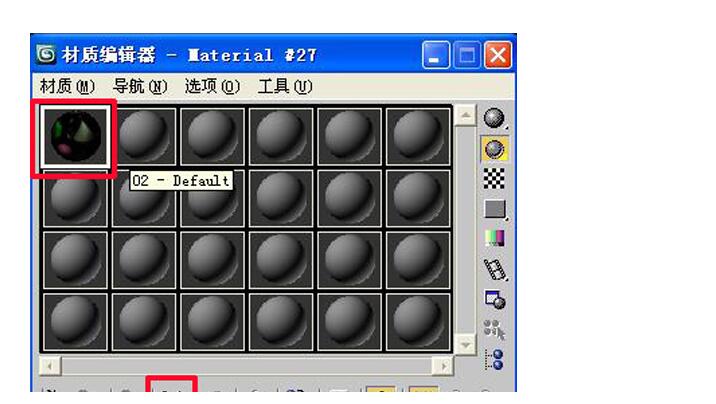
3dsMax默认启动设置为Vray材质球
1.3dmax主界面点击自定义—自定义UI与默认设置切换器

2.在弹开的UI设置里点击左侧最下方MAX.vray—设置(确定后重启Max即可!)
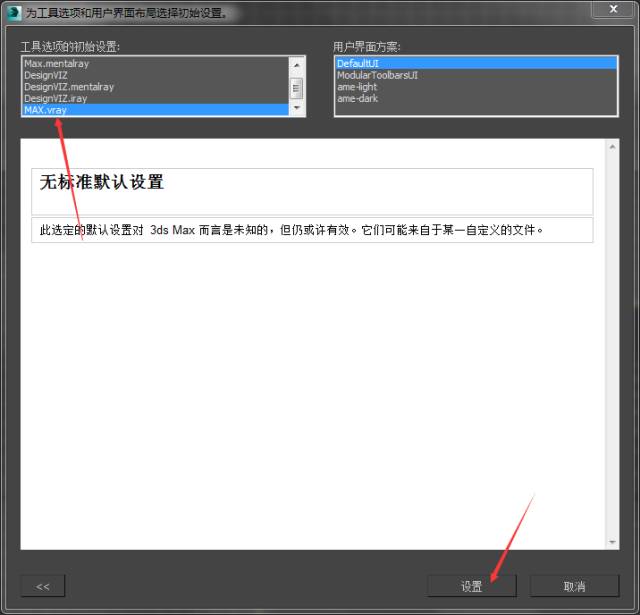
3.打开3dmax后效果如下,默认材质编辑器会变成Vr材质球、默认的渲染器也变成了Vr

材质球不够用怎么办?品索教你3dmax解决方法
1、直接删除材质球上的材质。
我们可以直接把材质球上面的材质删除(其实是和场景解除关系),然后将该材质球从新命名就可以了。选择我们要删除的材质球,然后点击下面的有个X的按钮就可以了,然后对该材质球从新命名,从新赋予材质就可以了。
2、多维子材质。
我们可以吧几个模型转化为一个编辑多边形,然后定义一个多维子材质也能解决,但是这样不是一个很好的办法,这样如果我们需要从新更改模型就比较麻烦了,所以不建议用这种方法。
3、替代材质球。
就是吧其他的材质球复制过来,替代当前的材质球,然后从新给替代后的材质球命名就可以了,然后再给该材质球附上新的材质,复制的方法我们可以直接拖新的材质球到该材质球上。我们在拖动的时候会有一个小的方框出现。放到需要替代掉的材质球上就可以。
其实可将现有的材质命名保存入材质库,保存后的位置可另调新的材质。也可以用吸管把你要调的材质吸上然后调可以不停地在一个上吸,原来的材质不会随之改变的试试吧。还有的方法就是把你做的图保存起来然后另打开个3D文件把你刚做的图合并进来那样的话你就又有好多材质球了。
猜你喜欢
![]()